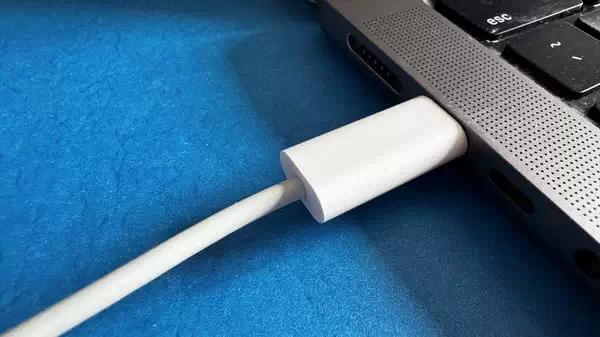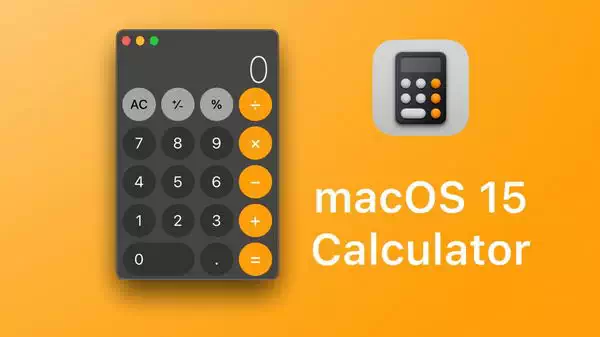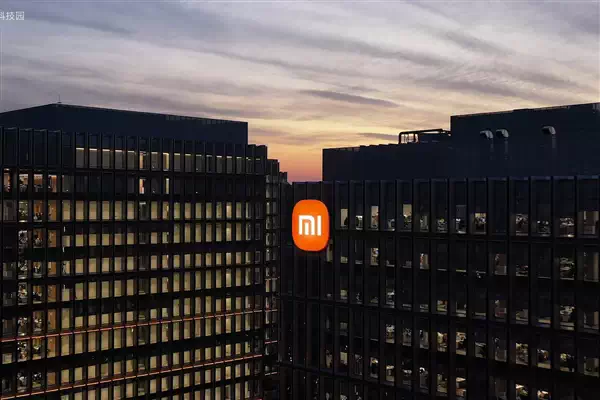苹果在 macOS Sonoma 中添加了动态桌面壁纸,但并非每个人都想要它们。Mac 支持更改桌面背景图像的功能已有数十年历史,甚至可以追溯到最初的 Mac。
随着 2023 年 macOS 14 Sonoma 的发布,苹果增加了将动态或动画壁纸设置为桌面的功能。这是一项很酷的功能,但它既会占用启动盘的额外存储空间,也会增加 Mac 的处理负荷。
出于各种原因,如果你不使用动态壁纸,你可能想删除 Mac 中的动态壁纸以节省空间。

在 "系统设置" 中设置
你可以在 macOS "系统设置" 中找到 Mac 桌面的壁纸,方法是从系统设置的苹果菜单中选择该 app,然后从左侧列表中选择壁纸。
这将为你提供多种壁纸选项,包括内置或自定义静态图像、动态壁纸(有点像屏保)或纯色壁纸。你还可以将壁纸设置为在不同组合间随机切换或循环播放。
要将壁纸设置为 Mac 的桌面,请单击系统设置中的缩略图。点击的壁纸将从苹果服务器下载,这与以往内置壁纸的 macOS 版本有所不同。
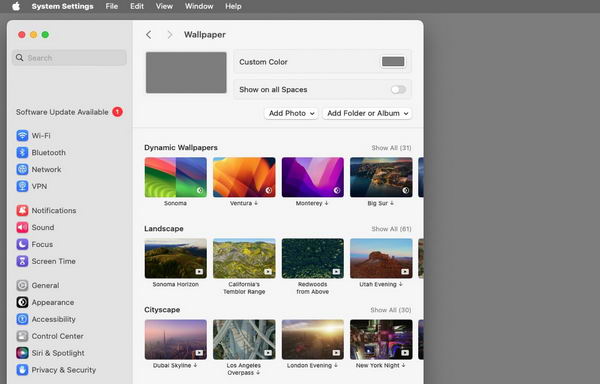
尚未下载的壁纸缩略图下方有一个向下的小箭头。
下载开始后,你会在壁纸窗格顶部看到一个小的圆形进度指示器,同时内容正在下载。请注意,动态壁纸比静态壁纸占用更多存储空间,下载时间可能更长。
动态壁纸存储在哪里?
下载完成后,Apple 的动态壁纸会存储在启动盘上的 /Library/Application Support/com.apple.idleassetsd/Customer 中,其中包含多个名称已编码的文件夹。
com.apple.idleassetsd 还为所有资产存储了微小的缩略图预览图像和小型 SQLite 数据库文件。
下载后,每张壁纸都存储在上述命名的文件夹中,你可以打开每个文件夹查看里面的资产。每张动态壁纸实际上只是一个 QuickTime(MPEG 或 HEVC)电影文件。
事实上,你可以在 macOS 的 QuickTime Player 应用程序中打开每个影片文件来播放它们。如果从 QuickTime Player 的菜单栏中选择 "窗口"->"显示影片检查器",就可以查看每个影片文件的详细信息,包括编码、分辨率、数据率、宽高比以及大量其他视频格式的技术细节。
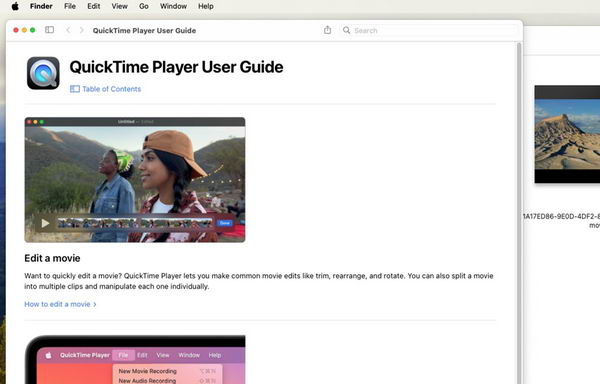
壁纸文件夹是按分辨率排序的,因此根据下载的壁纸,有些文件夹可能是空的。一般来说,存储空间最大的文件夹就是存储下载资产的文件夹。
如果以中等分辨率下载大部分 Apple 壁纸,磁盘空间使用量会很大,约为 1GB 或更大。
从 Mac 中删除壁纸
由于壁纸下载文件夹不受系统保护,因此你可以删除存储文件夹中的任何壁纸。如果你不想要之前下载的壁纸,只需打开资产文件夹,然后将 .mov 文件拖到 Dock 中的垃圾桶。
或者,你也可以在 Finder 中选择要删除的 .mov 文件,然后按下 Mac 键盘上的 Command+delete 键。
文件移到回收站后,从 Finder 菜单中选择 "清空回收站"。这样就能删除 .mov 文件并释放它们所占用的存储空间。
在从系统中删除任何已下载的壁纸之前,最好先关闭系统设置 app。
重新启动壁纸服务
为了更新系统设置 app 的用户界面,并在下载开始和结束时通知它,macOS 会运行一个名为 "Wallpaper (System Settings)"(壁纸(系统设置))的后台服务。
从 Mac 中删除壁纸后,你需要重新启动壁纸服务,将系统设置用户界面和实际桌面本身重置为正确状态。
要做到这一点,首先要确保系统设置已关闭,然后在 Finder 中双击 /Utilities/Activity Monitor 应用程序,打开它,然后在主窗口顶部的搜索框中输入 "Wallpaper"。
这里列出了五个项目,其中两个是系统扩展,两个是服务,一个是后台进程或守护进程。
你感兴趣的两个项目分别名为 "Wallpaper" 和 "Wallpaper (System Settings)"。
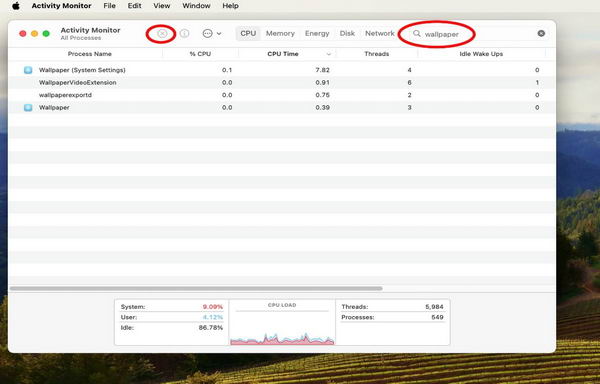
其中第一个服务是在 Finder 中监控和更改桌面上的实际壁纸。另一项服务是在系统设置应用中控制壁纸显示。
从 Mac 中删除壁纸文件后,在活动监视器中选择 "壁纸 "服务,然后点击工具栏上带 "X" 的小按钮。这将停止壁纸服务。
如果你删除的壁纸之一是当前正在使用的壁纸,macOS 会自动重启壁纸服务,并恢复 Finder 中的默认桌面。
接下来,对 "Wallpaper (System Settings)" 服务执行同样的操作。这将停止管理 "系统设置" 应用中 "壁纸" 窗格中用户界面的服务,并自动重新启动。
如果重新打开 "系统设置" 应用程序,你会发现用户界面已重置为与磁盘上下载的壁纸状态相匹配的正确状态:无论你删除了哪张壁纸,其缩略图用户界面都将重置为正确状态。
为 Mac 添加实时壁纸是一项不错的功能,但如果你不想使用它们,删除它们可以节省大量磁盘空间。